如何在Chrome浏览器中删除不需要的扩展

在日常使用Chrome浏览器的过程中,我们可能会安装各种扩展程序来增强浏览体验。然而,随着时间的推移,一些扩展程序可能不再需要,或者可能会影响浏览器的性能。因此,定期清理不需要的扩展程序是一个好习惯。本文将详细介绍如何在Chrome浏览器中删除不需要的扩展程序,帮助你保持浏览器的整洁和高效。
一、打开Chrome浏览器的扩展管理页面
1. 访问设置:首先,打开Chrome浏览器,点击浏览器右上角的三个点(更多)图标,选择“设置”选项。这个图标通常位于地址栏的右侧。
2. 进入扩展程序页面:在设置页面中,找到并点击左侧菜单中的“扩展程序”选项。这将带你进入扩展程序的管理页面,在这里你可以看到已安装的所有扩展程序列表。
二、查看已安装的扩展程序
1. 浏览扩展列表:在扩展程序页面中,你会看到所有已安装的扩展程序,它们会按照一定的顺序排列。每个扩展旁边都有一个开关按钮,用于控制该扩展是否启用。
2. 评估扩展需求:仔细查看每个扩展的描述和用途,思考你是否仍然需要它。如果你确定某个扩展不再需要,可以继续下一步将其删除。
三、删除不需要的扩展程序
1. 选择要删除的扩展:在扩展程序列表中找到你想要删除的扩展,点击该扩展旁边的“移除”按钮(通常是一个垃圾桶图标)。
2. 确认删除:点击“移除”后,Chrome会弹出一个确认对话框,询问你是否确定要删除该扩展。点击“移除”按钮确认你的选择。
3. 检查其他扩展:重复上述步骤,直到你删除了所有不需要的扩展程序。记得在删除前再次确认,以免误删有用的扩展。
四、优化浏览器性能
1. 重启浏览器:删除不必要的扩展后,建议重启Chrome浏览器,以确保更改生效并释放相关资源。
2. 监控性能:重启后,你可以观察浏览器的性能是否有所提升。如果仍然觉得浏览器运行缓慢,可以考虑进一步优化,如清理缓存、禁用不必要的插件等。
五、注意事项
- 在删除扩展之前,请确保你真的不再需要它,因为一旦删除,所有与该扩展相关的数据和设置都将被永久移除。
- 定期检查并更新你保留的扩展程序,以确保它们与最新的Chrome版本兼容,并享受最新的功能和安全修复。
通过以上步骤,你可以轻松地在Chrome浏览器中删除不需要的扩展程序,保持浏览器的整洁和高效。记得定期进行这一操作,以维护良好的浏览体验。
猜你喜欢
Google Chrome浏览器下载支持网页截屏操作
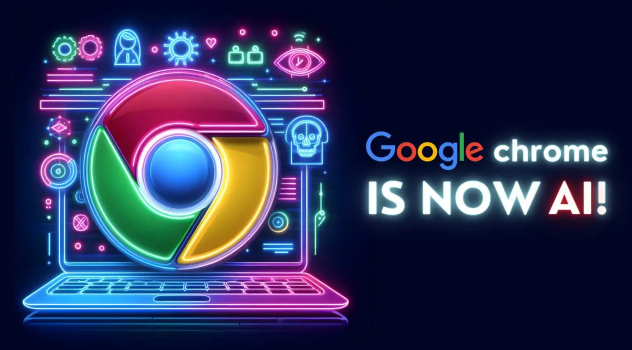 Google Chrome浏览器插件接口超时的重试机制优化建议
Google Chrome浏览器插件接口超时的重试机制优化建议
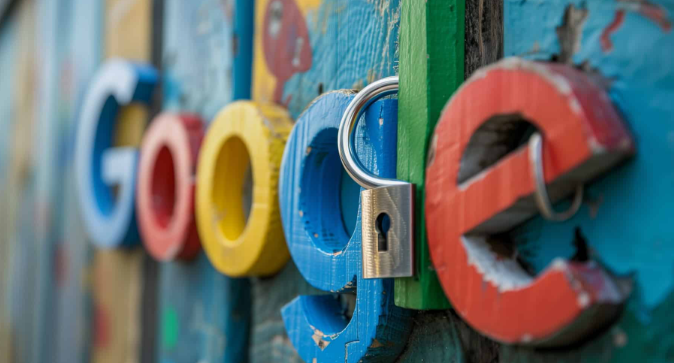 教你一步步完成Chrome浏览器下载安装及扩展程序管理指南
教你一步步完成Chrome浏览器下载安装及扩展程序管理指南
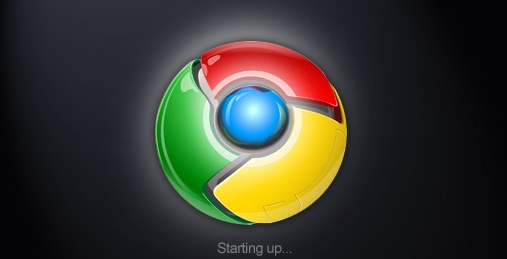 google浏览器插件脚本冲突的全局变量隔离策略
google浏览器插件脚本冲突的全局变量隔离策略

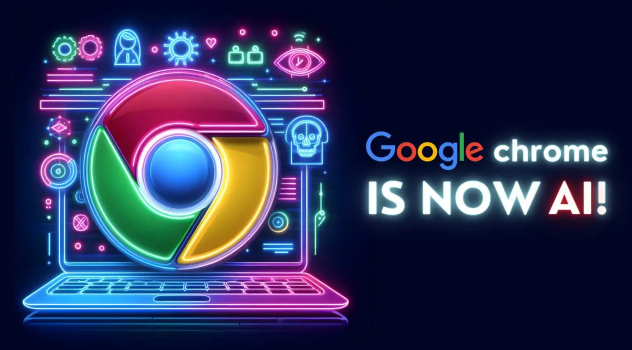
介绍Google Chrome浏览器下载及网页截屏功能,方便用户快速截取网页内容,保存重要信息。
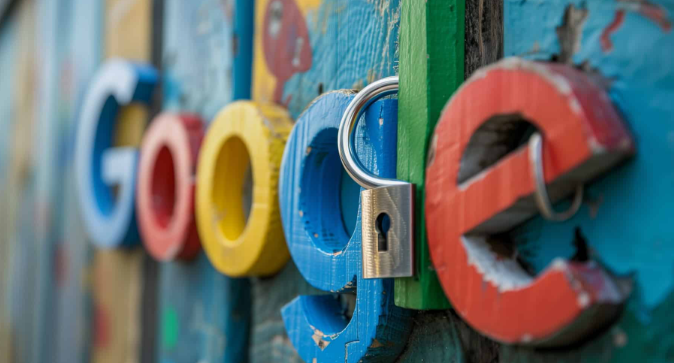
Google Chrome浏览器插件接口超时问题常可通过优化重试机制来提高请求的可靠性与稳定性。
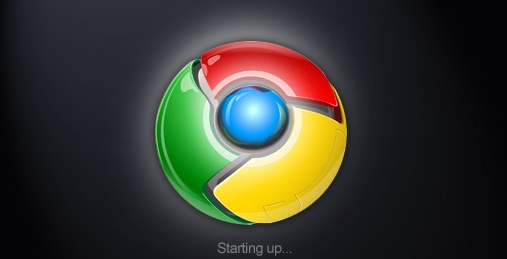
通过分步骤指导完成Chrome浏览器下载安装及扩展插件管理操作,提升插件使用效率与功能拓展能力。

google浏览器插件脚本冲突多因全局变量未隔离,封装命名空间并划分模块作用域可避免冲突。

